鈴聲是一部手機的標配,少了個性鈴聲會讓人總感覺缺點什麼。由於蘋果手機與安卓手機在鈴聲設置的操作上有點不一樣,所以在這裡為大家介紹下相應的操作方法。如果你正好購買了最新的蘋果12手機,不妨跟我一起去設置屬於你自己的個性鈴聲。
iPhone12不用電腦直接設置來電鈴聲教程
蘋果手機自帶的鈴聲設置特別簡單,在「設置-聲音與觸感」中就能對電話鈴聲進行設置。但手機自帶的都是一些簡單的鈴聲,并不能彰顯我們自己的個性。
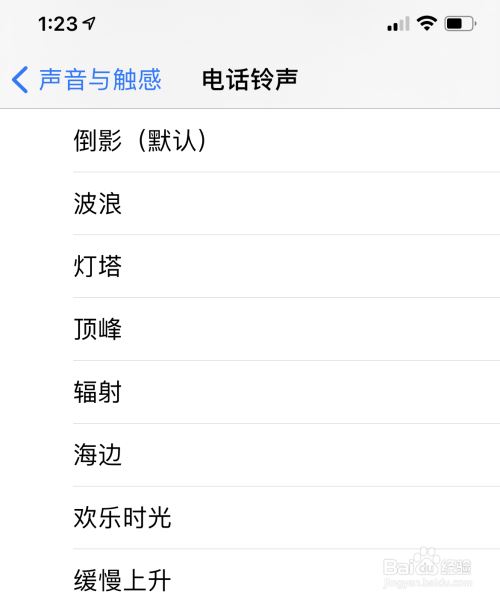
首先,請在手機的 App Store 應用商城中搜索“鈴聲”關鍵字,隨後就可以找到很多可以設置鈴聲的應用軟件。你可參考下圖中的鈴聲應用軟件。
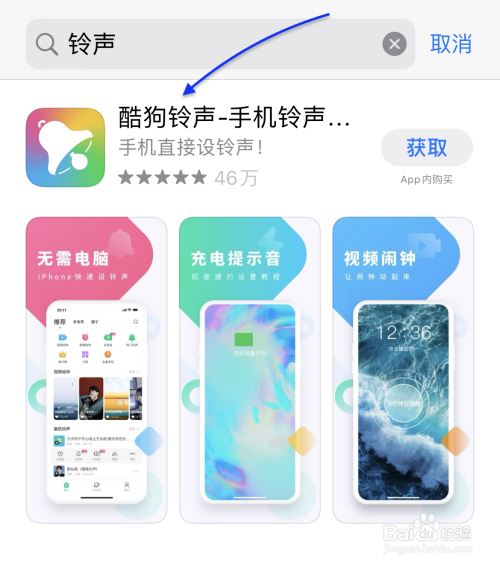
在鈴聲應用中有很多鈴聲可供我們選擇,如圖所示。
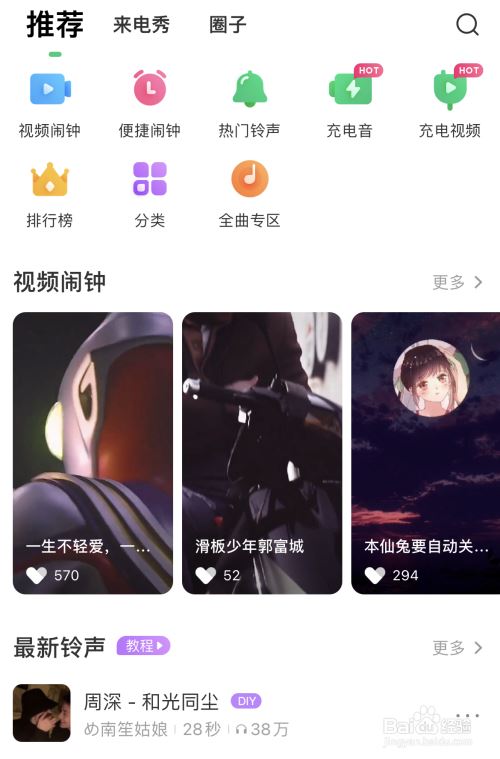
我這裡以當前流行榜單中“醒不來的夢”為例。點擊鈴聲歌曲後,可以看到“設鈴聲”選項,點擊它就可以繼續了。
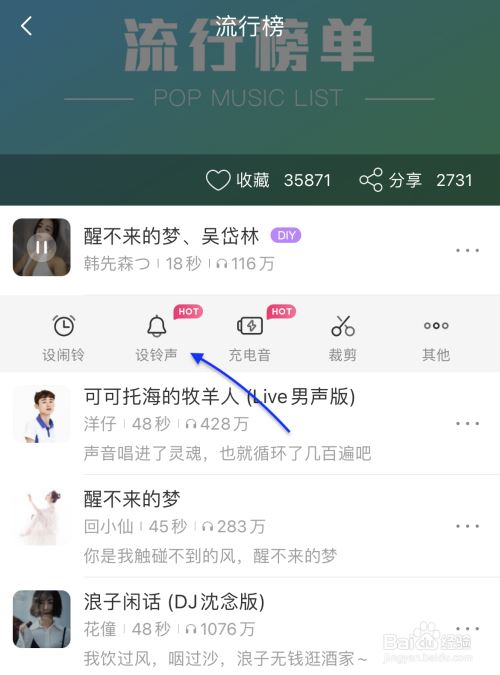
由於手機系統限制的原因,需要在手機上安裝蘋果的“庫樂隊”應用才能設置鈴聲。
如果如果你手機上沒有安裝“庫樂隊”的話會提示我們進行安裝,點擊“下載庫樂隊”按鈕繼續。
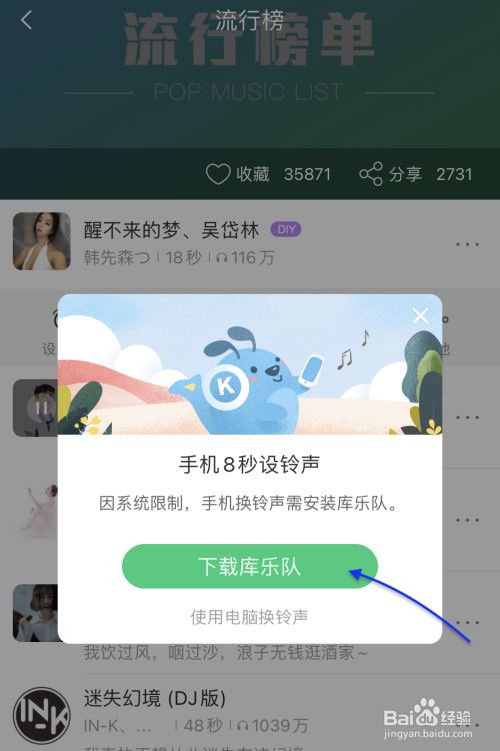
接下來會自動前往 App Store 中下載庫樂隊,點擊“下載安裝”按鈕繼續。
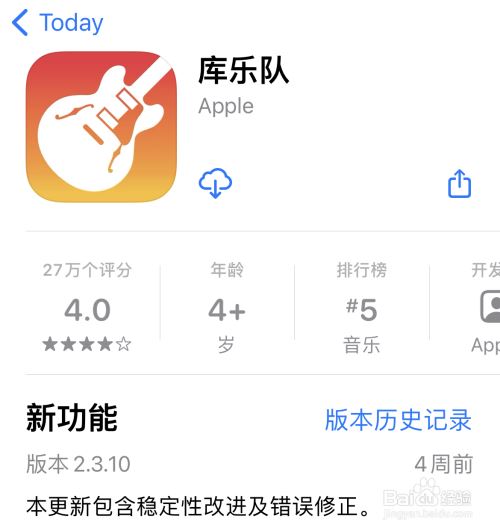
當我們安裝好“庫樂隊”以後,接下來再回到鈴聲應用中重新設置鈴聲。接下來會彈出一個選項菜單,請點擊“庫樂隊”圖標繼續。
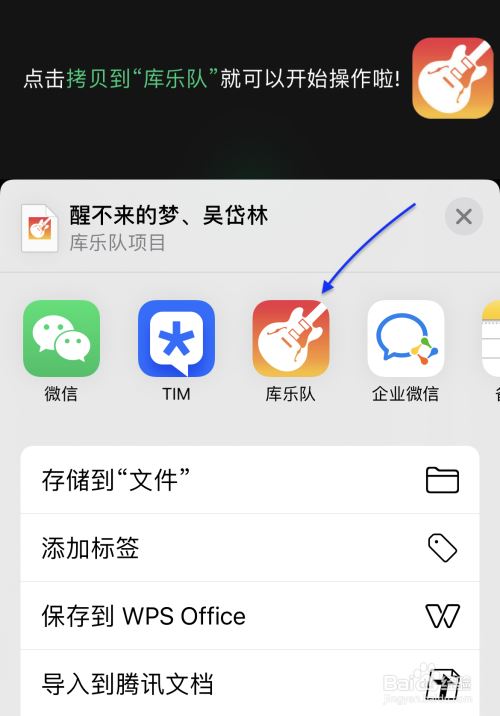
隨後鈴聲會把鈴聲復制導入到“庫樂隊”中。在“庫樂隊”應用中請點擊左上方的“倒三角”按鈕返回我的樂曲,如圖所示。
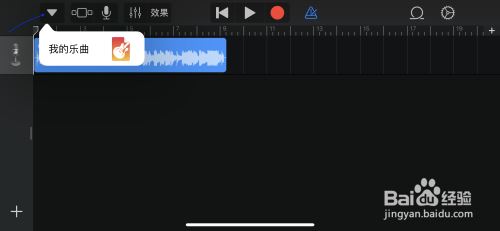
接下來請長按從鈴聲應用中導入過來的鈴聲,如圖所示。
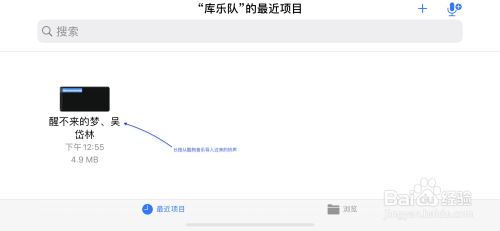
隨後在彈出的選項菜單中選擇“共享”,如圖所示。
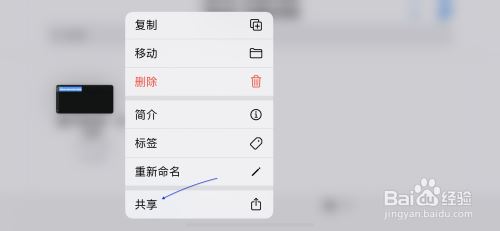
接著請選擇共享為“電話鈴聲”,如圖所示。
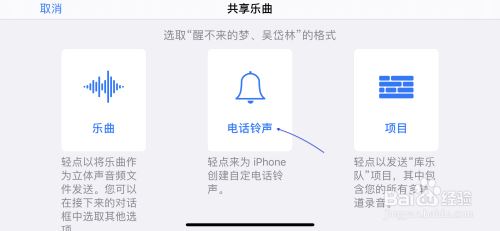
隨後請點擊“導出”按鈕繼續,如圖所示。
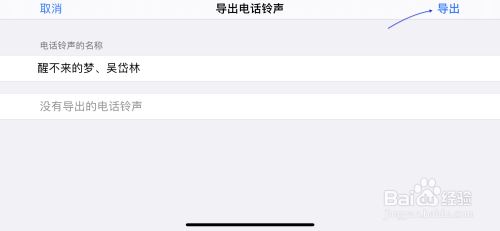
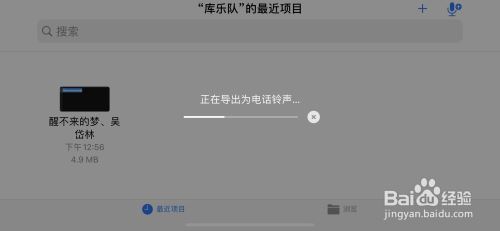
等電話鈴聲導出成功後,再點擊“將聲音作為….”繼續,如圖所示。
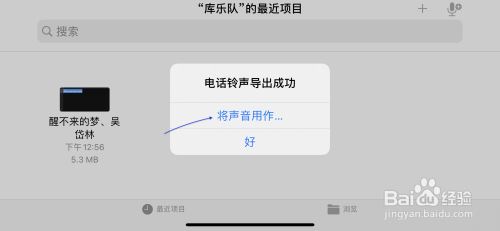
接著再選擇“標準電話鈴聲”選項,如圖所示。
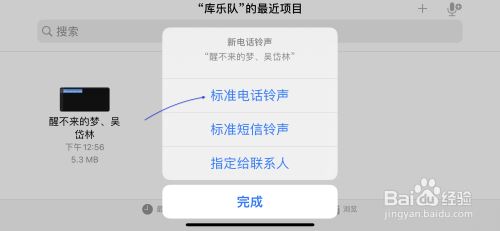
最後,我們在「設置-聲音與觸感」中就能看到最新的電話鈴聲了。
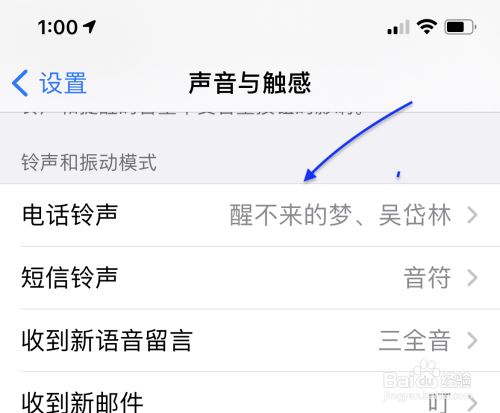
到此這篇關於iPhone12怎麼設置來電鈴聲?iPhone12不用電腦直接設置來電鈴聲教程的文章就介紹到這了,更多相關iPhone12設置來電鈴聲內容請搜索以前的文章或繼續瀏覽下面的相關文章,希望大家以後多多支持!
 蘋果粉點點讚
蘋果粉點點讚





